치수 지시선 PropertyManager에서 치수 표시 방법을 지정할 수 있습니다. 다중 치수를 선택하면, 선택한 모든 치수에 적용되는 속성만 선택할 수 있습니다.
보조선/지시선 표시
화살표와 지시선 유형은 선택한 치수의 유형에 따라 달라집니다.
|
화살표 배치
|
치수 보조선에 준하여 화살표 배치를 지정할 수 있습니다. 바깥쪽
 , 안쪽 , 안쪽
 , 지능형 , 지능형
 , 유도된 지시선 , 유도된 지시선
 . .
지능형은 공간이 좁아 치수 텍스트와 화살표 머리를 제대로 조정할 수 없을 경우, 화살표가 치수 보조선 밖으로 표시됩니다.
유도된 지시선은 피처의 곡면의 어느 각도에서나 시작할 수 있고 피처의 축에 평행한 주석 평면에 배치할 수 있습니다.
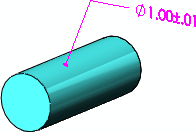
치수를 선택하면 치수 화살표에 원형 화살표 머리 핸들  이 표시됩니다. 포인터를 화살표 머리 핸들 위에 두면 포인터가 이 표시됩니다. 포인터를 화살표 머리 핸들 위에 두면 포인터가  로 바뀝니다. 화살표 머리 핸들(해당 치수에 대해 둘 있을 경우 한쪽 핸들)을 클릭하면 화살표가 바깥쪽과 안쪽 간을 전환합니다. 로 바뀝니다. 화살표 머리 핸들(해당 치수에 대해 둘 있을 경우 한쪽 핸들)을 클릭하면 화살표가 바깥쪽과 안쪽 간을 전환합니다.
|
|
좌표 체인
|
좌표 치수를 체인으로 표시합니다. |
|
유형
|
치수에 대해 두 개의 화살표가 있을 경우 각 화살표에 다른 유형을 선택할 수 있습니다. 이 기능은 JIS 치수 기입 규격을 지원합니다. 두 목록이 개별 유형이 치수 규격으로 지정될 때만 치수 PropertyManager에 나타납니다.
반경 |
호 또는 원호의 치수를 반경으로 표시하도록 지정합니다.
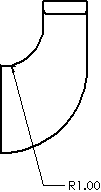
|
지름 |
호 또는 원호의 치수를 지름으로 표시하도록 지정합니다.
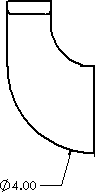
|
선형 |
지름 치수를 방사가 아닌 선형 치수로 표시하도록 지정합니다.
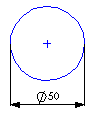 |
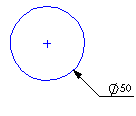 |
| 선형 |
방사 |
|
축소  |
반경 치수선이 축소(분리)되도록 지정합니다. 이것은 반경의 중심점이 도면 밖에 있거나 다른 도면뷰를 방해할 때 사용합니다. 치수 핸들을 사용하여 중심과 굽힘 위치를 바꿀 수 있습니다.
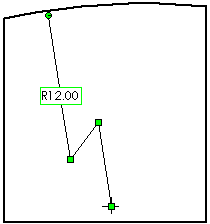
적합하지 않은 뷰로 지름 치수가 이동된 경우 축소됩니다. 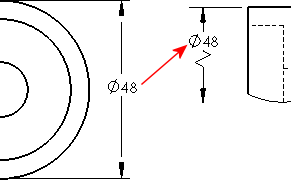 이 축소된 반경 또는 축소된 지름에 치수를 주면, 치수가 지그재그형으로 표시됩니다.
|
실선 지시선 |
원 치수를 원을 가로지르는 실선으로 표시합니다. ANSI 표준에는 사용할 수 없습니다.
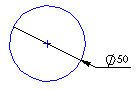
|
열린 지시선 |
|
한 개의 화살표 / 실선 지시선 |
|
한 개의 화살표 / 열린 지시선 |
|
두 개의 화살표 / 실선 지시선 |
|
두 개의 화살표 / 열린 지시선 |
|
축에 직각 |
축에 수직(반경 치수로 선형 을 선택한 경우, 사용 가능함) 을 선택한 경우, 사용 가능함)
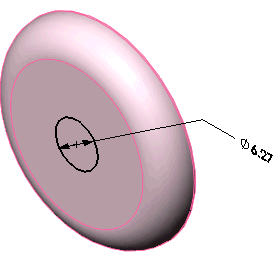
|
멀티 조그 지시선 |
(직경, 반경, 모따기 치수와 구멍 속성 표시기에 사용 가능)
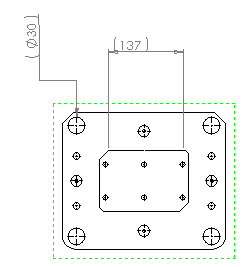
|
축에 평행 |
축에 수직(반경 치수로 선형 을 선택한 경우, 사용 가능함) 을 선택한 경우, 사용 가능함)
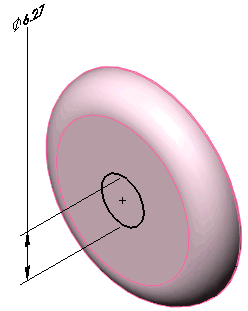
|
| 호 내부로 치수주기 |
치수 화살표가 호 내부에 있도록 지정합니다. 이 옵션을 화살표 설정(안쪽에 또는 바깥쪽에)과 함께 사용하여 도면 표준에 맞춥니다.
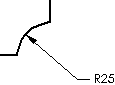 |
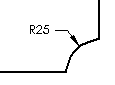 |
| 내부로 치수주기 설정 화살표가 바깥쪽에 표시
|
내부로 치수주기 설정 해제 화살표가 바깥쪽에 표시
|
|
| 문서 제2화살표 사용 |
바깥 화살표를 사용하는 지름 치수(선형 표시가 아닌)가 제2화살표를 사용할 경우, 문서 기본 설정값을 따르도록 지정합니다.문서 기본 설정을 지정하려면 다음 중 한 옵션에서 제2 바깥쪽 화살표 표시를 선택합니다.
문서 기본 설정을 무시하려면, 문서의 제2화살표 사용 확인란을 선택 취소한 다음 제2 바깥쪽 화살표 표시를 선택합니다.
 |
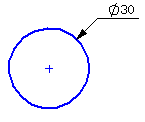 |
| 제2화살표 사용 |
제2화살표 사용 안함 |
|
| 문서 굽힘 길이 사용 |
문서 속성 - 치수에서 굽은 지시선 길이 값을 사용합니다. 이 옵션을 선택하지 않으면, 치수 굽힘 지시선 길이를 지정할 수 있습니다. 상자에 값을 입력합니다. |
| 텍스트까지 굽은 지시선 연장 |
이 옵션을 선택하면 반경, 지름, 모따기, 구멍 속성 표시기에 대한 굽은 지시선의 숄더가 텍스트의 해당 줄의 테스트 끝과 만나 정렬됩니다.
- 왼쪽과 오른쪽 지시선을 위에 맞춤하여 치수에서 문자 위쪽 선의 중앙에 정렬시킵니다.
- 왼쪽과 오른쪽 지시선을 아래에 맞춤하여 치수에서 문자 아래쪽 선의 중앙에 정렬시킵니다.
이 옵션을 선택 해제하면 굽은 지시선의 숄더가 치수 텍스트 경계 상자에서 멈춥니다.

기본 옵션을 지정하려면 를 클릭합니다. 굽은 지시선 아래에서 테스트까지 연장을 선택합니다.
|
|
지시선 유형
|
문서 표시 사용
|
선택된 치수 유형에 설정된 유형과 두께를 사용하려면 선택합니다.
지시선 스타일  이나 두께 이나 두께  를 지정하려면 선택 취소합니다. 를 지정하려면 선택 취소합니다.
|
파단선
|
파단선
|
도면에서 치수 또는 연장선들이 서로 교차할 때 치수와 연장선을 나누기위해 선택합니다. 화살표 머리가 교차할 때만 치수 보조선 분리를 선택할 수 있습니다. 문서 속성 - 치수를 보고 치수 화살표 주위만 분리를 선택합니다.
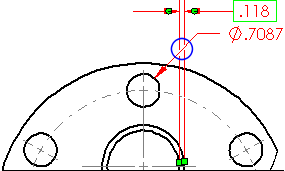 |
| 선택했을 때 |
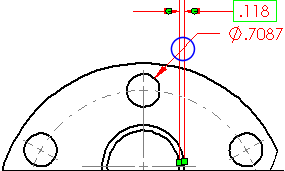 |
| 선택 취소했을 때 |
치수선이 분리되어 있으면 주위에 있는 선을 분리합니다. 치수가 눈에 띄게 이동하게 되면, 주위 치수를 분리하지 않을 수도 있습니다. 치수 표시를 업데이트하려면 치수선을 합친 다음 다시 분리해줍니다.
|
|
문서 간격 사용
|
문서 속성 - 치수
값을 사용합니다. |
|
틈
|
문서 기본값을 사용하지 않으면 틈 값을 입력합니다. |
|
치수 보조선 분리
|
치수선 주변의 치수 보조선과 다른 치수 보조선을 분리합니다.

|
|
치수선 분리
|
다른 치수선 주변의 치수선과 다른 치수 보조선을 분리합니다.

|
사용자 정의 텍스트 위치
| |
원형 치수 텍스트 |
|---|
|
실선 지시선, 정렬 문자
|

|
|
분리된 지시선, 수평 문자
|

|
|
분리된 지시선, 정렬 문자
|

|
치수 아이콘에 대한 자세한 내용은
치수 지시선/문자를 참조합니다.
호 상태
원호나 원 사이에 치수를 부가하는 방법을 지정합니다.
|
제1호, 제2호 상태: |
중심, 최소, 최대 중에서 선택합니다.호 또는 원호에 거리를 지정하려면 다음 옵션을 사용할 수 있습니다.
- 제1호 상태 호 또는 원호에서 거리를 측정할 위치를 지정합니다.
- 제2호 상태 둘째 항목에서 거리를 측정할 위치를 지정합니다. 이 때 두 항목은 원호 또는 원입니다.
이 예제에서 제1호 상태는 중심이고 제2호 상태는 보기와 같이 설정되었습니다.
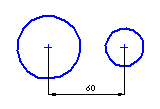 |
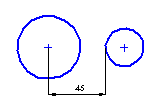 |
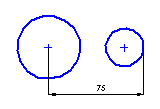 |
| 중심 (기본값) |
최소 (가장 가까운 점) |
최대 (가장 먼 점) |
|